如何删除网页历史记录
人气:0想要删除一些无用的网页历史记录吗?按照以下指导,将会很轻松的删除任何浏览器的网页记录,包括iPad。
谷歌浏览器网页历史记录的删除
- 01
打开历史网页。点击菜单按钮,图标是三个单杠,位于窗口的右上角,从菜单中选择历史记录或者按Ctrl+H打开历史网页,历史记录将会在新标签页打开。

- 02
删除所有条目。为了完全清除历史浏览记录,点击“清除浏览数据”这个按钮,接着会弹出一个窗口显示想要删除的选项,可以选择只删除最近浏览或是全部网络浏览历史。可以选择是否删除或保留在网页上的口令,默认情况下, 口令是会被删除的。

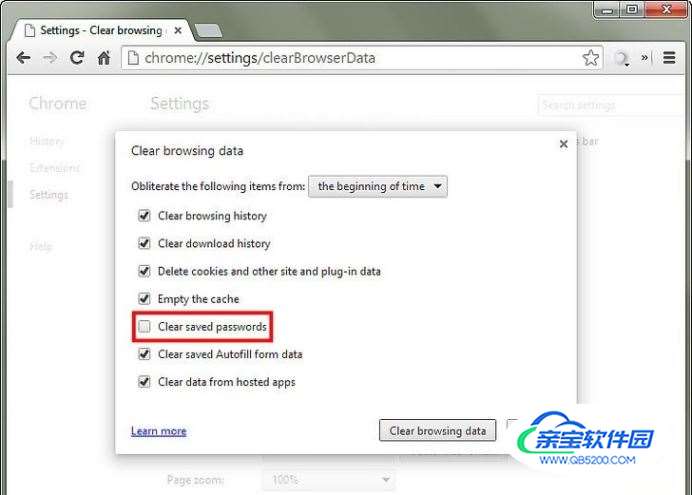
- 03
选择单个条目。如果想要删除特定的历史记录,选择当鼠标停留在左边入口处时会出现的复选框,当完成选择项的时候,点击网页最上边的‘删除选中项’按钮。
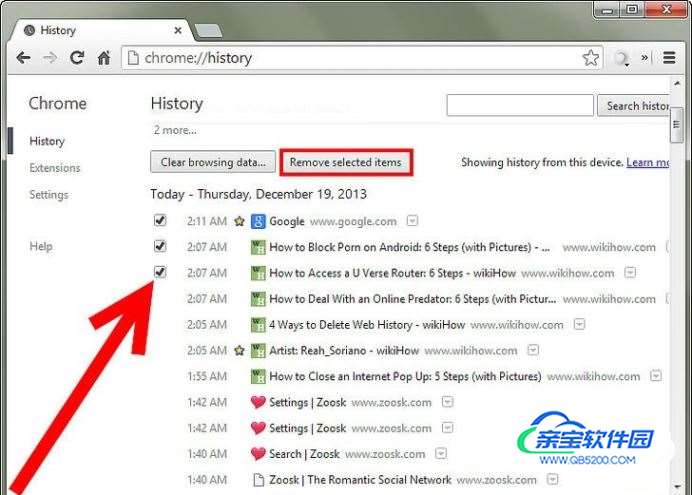
- 04
运行隐身浏览模式。为了不让电脑记录浏览痕迹,启用无痕浏览页面。除了浏览记录不会被计入谷歌浏览器以外,隐身模式的操作和正常浏览一样。启用隐身浏览模式需要先点击菜单键,选择“新无痕浏览窗口”或者按Ctrl+Shift+N 打开这个模式,然后会出现一个黑色边框的窗口,这就表明隐身模式已开启。
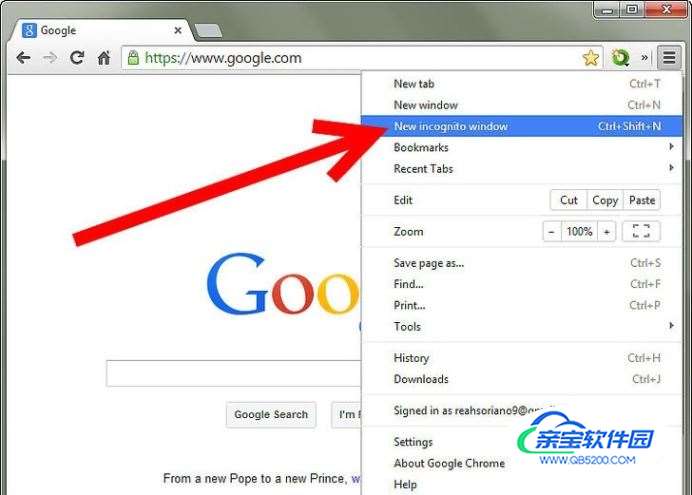
火狐浏览器历史记录的删除
- 01
打开火狐浏览器菜单。菜单位于窗口上方最左边,鼠标悬停于“历史”选项。

- 02
删除历史记录。点击“历史”菜单中的“清除近期浏览记录”选项,这将会打开“清除近期浏览记录”的窗口,此时可以根据时间记录来选择想要删除的浏览记录。如果想要删除所有记录,点击最后一个选项。也可以直接按Ctrl+Shift+Del来打开这个菜单。单击箭头旁边的“细节”键可以查看即将被删除的记录,也可以在这个菜单中删除登陆网址。
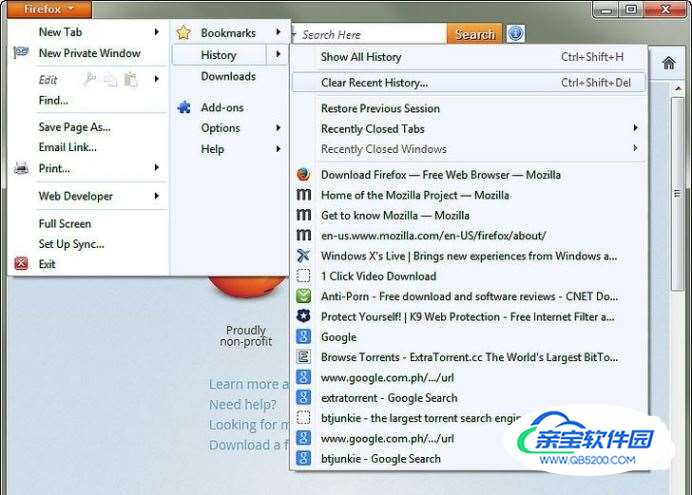
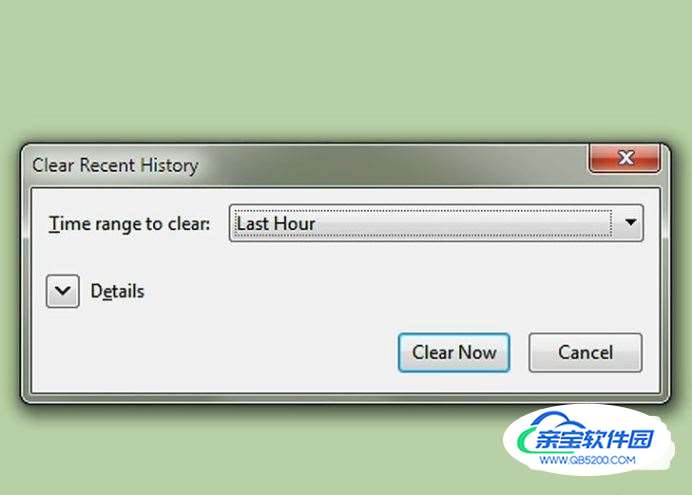
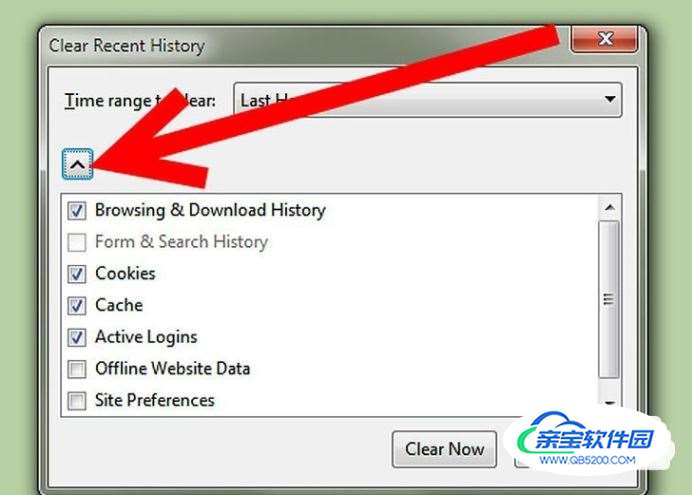
- 03
特定条目的删除。打开Firefox 菜单,鼠标停留于“历史”选项来访问特定的条目,接着选择“历史”选项中的“显示所有历史记录”选项,然后“库”菜单会打开,可以检查所有的历史记录,单击日历图标将会获取更多日期范围。右键点击特定条目以删除它们。
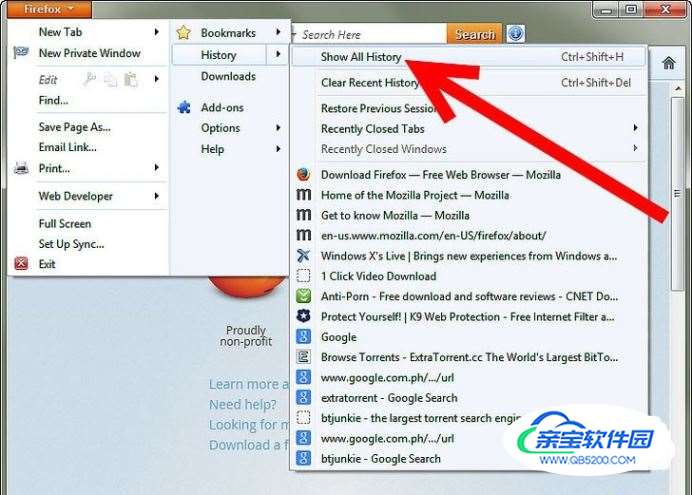

- 04
运行隐身浏览窗口。确保浏览记录不被记录,启用隐身浏览模式。除了浏览记录不会被计入火狐浏览器以外,隐身模式的操作和正常浏览一样。单击火狐浏览器,选择“新无痕浏览窗口”或者直接按Ctrl+Shift+P 打开隐身浏览窗口。这时将会打开一个带有紫色“火狐”按钮的新窗口来表明已开启此模式。
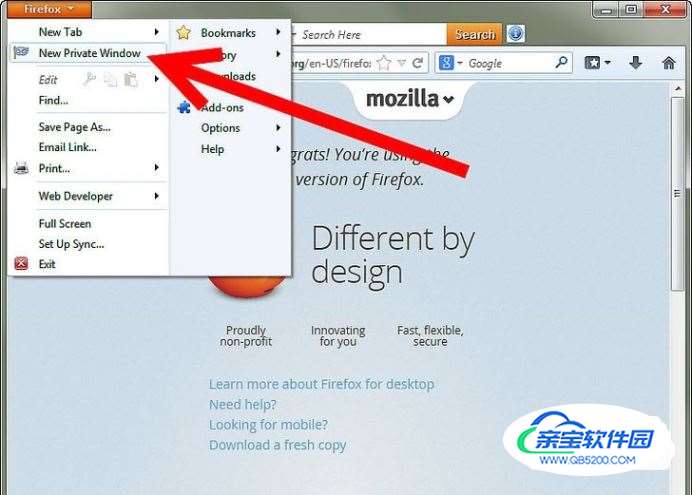
Safari浏览器历史记录的删除
- 01
重置Safari浏览器。删除所有的历史记录需要打开编辑菜单,选择重置Safari浏览器,这将打开重置Safari浏览器窗口,在这里将会问哪些项目想要重置,包括浏览历史。也可以在这个菜单中重置口令和自动填充条目。
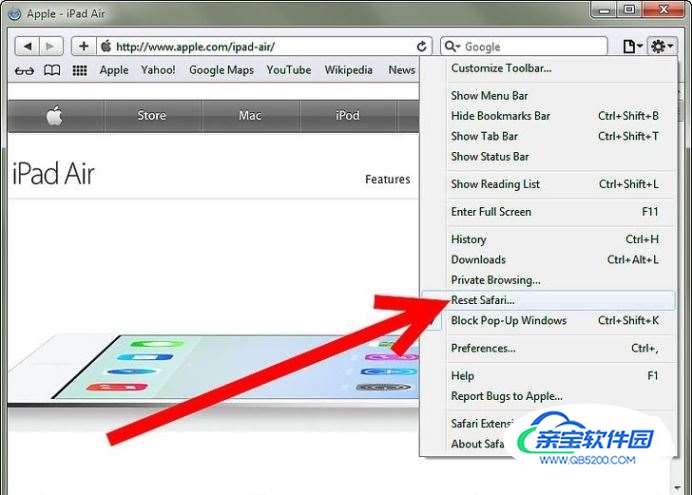
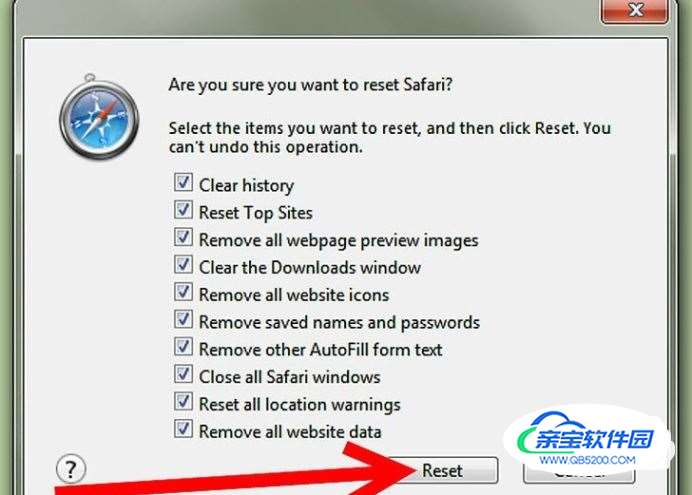
- 02
打开历史菜单。如果仅仅是担心删除了历史记录而不是所有的Safari 设置,打开“历史”菜单,单击“清除历史”,接着会弹出窗口询问你所想要删除的那些日期的记录。
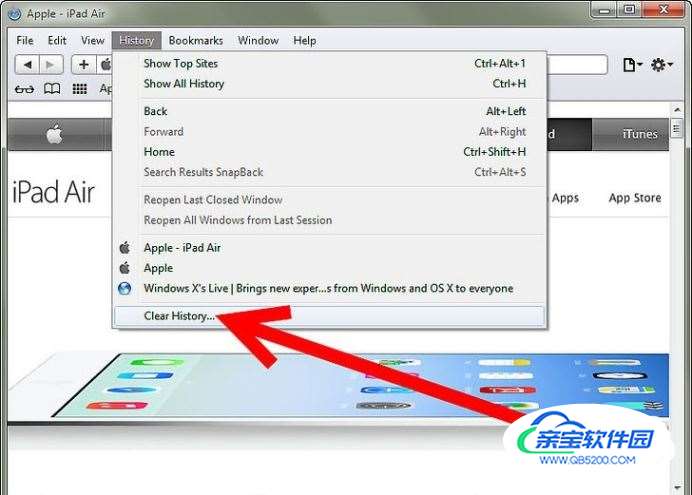
- 03
特定条目的删除。有选择性的删除需要先打开“历史菜单”选择“显示所有记录”,选择想要删除的条目,点击“移除”选项。

- 04
启用隐私浏览模式。为了避免Safari 保存浏览记录,打开“编辑菜单”,选择私密浏览。Safari 会询问是否确认运行隐私模式,接着会弹出新的浏览窗口。在此窗口的任何浏览记录和自动填充条目都不会有记录。
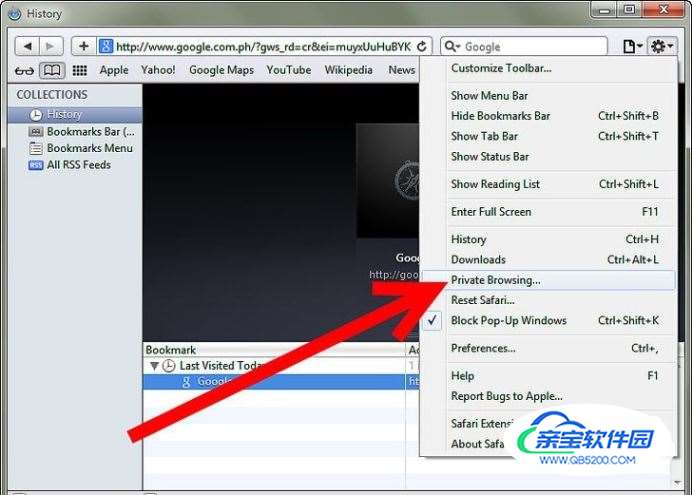
- 05
iPad 上Safari 浏览记录的删除。打开主屏幕上的“设置”键,从左边的导航键中选择Safari,接着点击“清除历史记录”选项。Safari在得到确认后才会删除所有的条目。
因特网网页历史记录的删除
- 01
打开工具菜单。图标是一个齿轮,鼠标悬停在安全选项上,点击“删除历史记录”,也可以通过点击“保存收藏夹网络数据”来保留重要的历史网站。也可以按Ctrl+Shift+Del 访问菜单。选择想要删除的条目,按删除键。
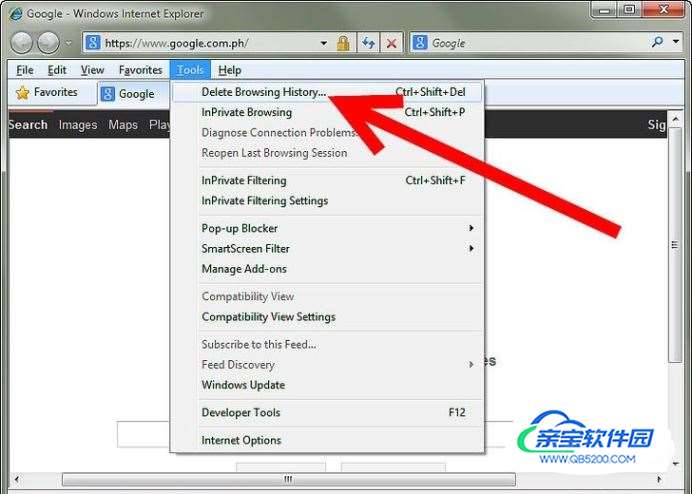
- 02
启用隐私浏览模式。隐私浏览模式不会留下任何浏览记录。点击工具菜单,鼠标悬停于安全选项,然后再点击隐私浏览,将会出现一个新的窗口,在上面的任何浏览记录都不会被保存。
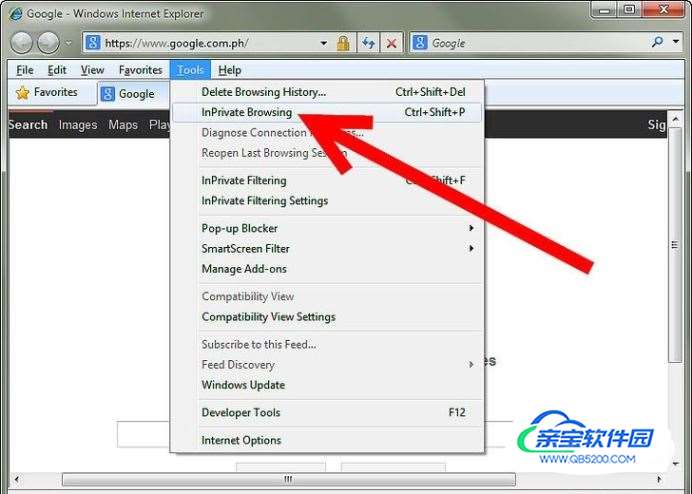
加载全部内容